如何在Word 2013中调整行和段落空间?
发布时间:2024-11-02 09:06:05
浏览量:183
如何在Word 2013中调整行和段落空间?Word 2013允许您将行距设置为多个预设中的任意一个,例如“单行”,“双行”和“ 1.5行”,或设置为以磅为单位的精确值。甲点是1/72英寸。段落前后的空间也以磅为单位指定。
段落具有三个可以设置其间距的值:
- 行距是 多行段落中各行之间的间隔。
- 之前在段落第一行上方添加了额外的空格。
- 之后在段落的最后一行下方添加了额外的空格。
垂直间距是指每行之间的空间量(也称为前导)。“领导”一词的第一部分的发音类似于旧房子中常见的有害金属(不像业务项目中的领导者的缩写)。
如果您指定每行的确切空间量并更改字体大小,则文本可能看起来不再正确。例如,如果将字体大小更改为大于设置的确切间距的大小,则线条可能会垂直重叠。如果不确定所需要的字体大小,请不要使用精确的间距。
- 在Word 2013文档中,按Ctrl + A选择整个文档。
- 选择主页→行距→1.0。
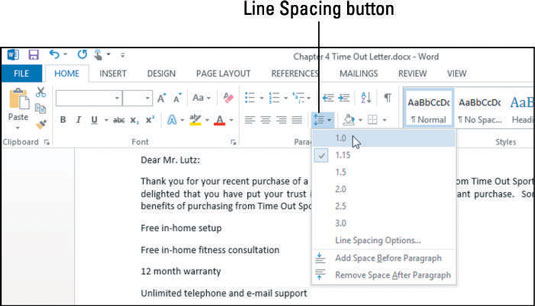
- 选择任何段落之间有空格的段落。在此示例中,该段落以“免费的家庭设置”开头。。。” 以及其后的下两段。
- 再次单击“行距”按钮,然后选择“在段落后删除空间”。
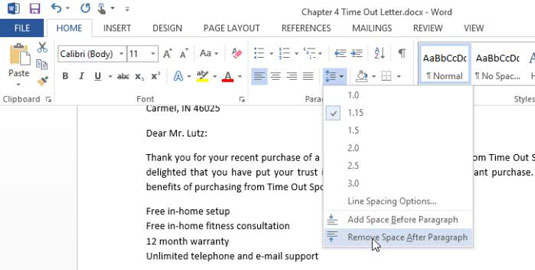
- 选择文档顶部的标题。
- 再次单击“行距”按钮,然后选择“行距选项”。将打开“段落”对话框。注意:如果您喜欢该方法,也可以单击“段落”组的对话框启动器以打开“段落”对话框。
- 将“之后”文本框中的值减小为6 pt,然后单击“确定”以接受新设置。
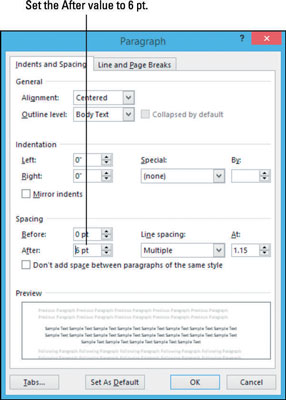
- 双击引用段落将其选中,然后再次单击“行距”按钮,然后选择“行距选项”。段落对话框再次打开。
- 从“行距”下拉列表中,选择“完全”;然后在其右侧的文本框中键入15,然后单击“确定”。
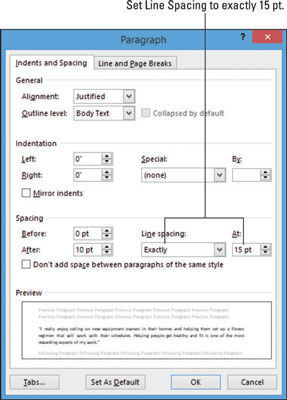 要进行更多练习,请将刚格式化的段落的字体大小设置为24点,然后观察行距会发生什么变化。它停留在15点,并且线条重叠。完成实验后,按Ctrl + Z即可撤消。
要进行更多练习,请将刚格式化的段落的字体大小设置为24点,然后观察行距会发生什么变化。它停留在15点,并且线条重叠。完成实验后,按Ctrl + Z即可撤消。 - 将更改保存到文档。






